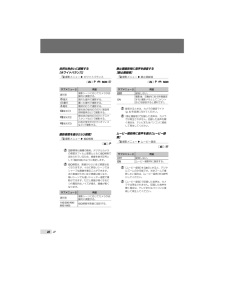Q&A
取扱説明書・マニュアル (文書検索対応分のみ)
"用途"1 件の検索結果
"用途"10 - 20 件目を表示
全般
質問者が納得この4機種で手振れ補正が付いているのはIXY DIGITAL 110ISのみ、他の機種は手振れの恐れある場合自動的に感度を上げる等の対処をするのだと思いますが画質的にも不利・・・今のコンデジでは機械式手振れ補正は必須。又FE-3010は記憶メディアがXDピクチャーカード、現在お持ちの場合は良いかもしれませんが新規購入を考えたとき割高。接写(近寄れる)距離は①は3cm、②は10cm(ズーム固定の場合5cm)、③は10cm。場合によっては10cmでは物足りないと思います。個人的には①をお勧めです。その他では少し...
6002日前view107
28 JP自然な 色合いに調整する[ ホワイトバランス]B撮影メニュー w ホワイトバランスE: P h s Aサブメニュー2用途オート撮影シーンに応じてカメラが自動的に調整する。5晴天 晴れた屋外で撮影する。3曇天 曇った屋外で撮影する。1電球 電球の灯りで撮影する。w蛍光灯1昼光色の蛍光灯の灯り(家庭用照明器具など)で撮影する。x蛍光灯2昼白色の蛍光灯の灯り(デスクスタンドなど)で撮影する。y蛍光灯3白色の蛍光灯の灯り(オフィスなど)で撮影する。撮影感度を選ぶ[ ISO感度]B撮影メニュー w ISO感度E: P 国際標準化機構の略称。デジタルカメラの感度はフィルム感度とともにISO規格で定められているため、感度を表す記号として「ISO100」のように表記します。 ISO感度は、数値が小さいほど感度は低くなりますが、十分に明るいシーンではシャープな画像を撮ることができます。また数値が大きいほど感度は高くなり、暗いシーンでも速いシャッター速度で撮影ができます。ただし感度が高くなるにつれ電気的なノイズが増え、画像が粗くなります。サブメニュー2用途オート撮影シーンに応じてカメラが自動的に調整する。100/200...
11 JP撮影に関連するメニュー 27用途に合わせて画質を選ぶ[A画質] .............................................................27自然な色合いに調整する[ホワイトバランス] ................................................28撮影感度を選ぶ[ISO感度] ...........................................................................28静止画撮影時に音声を録音する[静止画録音] ................................................28ムービー撮影時に音声を選ぶ[ムービー録音] ................................................28パノラマ撮影をする[パノラマ] ....................................................................29顔にピントを合わせて撮る[顔検出]...
40 JPプリント予約(DPOF*1)プリント予約とは、カード内の画像にプリントする枚数や日付を印刷する指定を記憶させることです。パソコンやカメラがなくても、プリント予約したカードだけで、DPOF対応のプリンタやDPOF対応のプリントショップで簡単にプリントすることができます。*1 DPOFとは、デジタルカメラの自動プリントアウト情報を記録するための規格です。 プリント予約は、カードに記録された画像にのみ設定することができます。あらかじめ画像が記録されているカードをカメラに入れてからプリント予約をしてください。 他のDPOF機器で設定したDPOF予約内容をこのカメラで変更することはできません。予約した機器で変更してください。また、このカメラで新たにDPOF予約を行うと、他の機器で予約した内容は消去されます。 DPOF予約で予約できる枚数は、1枚のカードにつき999画像です。1コマずつプリント予約する[1コマ予約]1 qボタンを押した後、mボタンを押してトップメニューを表示する。2 klmnで[Lプリント予約]を選び、Bボタンを押す。MENU混察彩菜鷺策宰制 2唆罪制 菟唆罪制 凄 麑巵OK3 klで[1コマ...
29 JP 「メニューで操作する」(p. 3)を参照しながら、各メニューの機能説明をお読みください。パノラマ撮影をする[ パノラマ]B撮影メニュー w パノラマE: P h sOLYMPUS Master 2(付属のCD-ROMに収録)を使って、パノラマ画像を作成するための撮影をします。 ピント、露出(p. 23)、ズーム位置(p. 23)、[ホワイトバランス](p. 28)は、1枚目の撮影で固定されます。 フラッシュ(p. 23)は$(発光禁止)に固定されます。1 klmnで画像をつなぐ方向を選ぶ。2 シャッターボタンを押して1コマ目を撮影し、2コマ目の構図で構える。ガイド枠を目安に、隣り合う2コマの画像が重なる構図で構えます。3 手順2を繰り返して必要なコマ数を撮影し、最後にBボタンを押す。 警告マークgが表示されると、それ以上撮影を続けられません。最大10コマまでパノラマ撮影が可能です。 パノラマ写真の合成手順はOLYMPUS Master 2のヘルプをご覧ください。顔にピントを合わせて撮る[顔検出]B撮影メニュー w 顔検出E: P h sサブメニュー2用途OFF顔検出しない。ON*1人物を撮影する(...
49 JPご購入の際、充電池は十分に充電されていません。ご使用の前に専用の充電器(LI-41C/LI-40C)で充電を行ってください。付属の充電池の充電時間は通常約2時間(目安)です(使用状況により異なります)。付属の充電器LI-41Cは、充電池LI-42B/LI-40B専用です。付属の充電器で、専用電池以外の電池は充電しないでください。破裂、液漏れ、発熱、発火の原因となります。プラグインタイプの充電器について:付属の充電器(LI-41C)は垂直、または床に水平に正しく据え付けてください。海外での使用について充電器は、世界中のほとんどの家庭用電源AC100~240V(50/60Hz)でご使用になれます。ただし、国や地域によっては、電源コンセントの形状が異なるため、変換プラグアダプタ(市販)が必要になる場合があります。変換プラグアダプタ(市販品の一例)詳しくは、電気店や旅行代理店でご確認ください。市販の海外旅行用電子変圧器(トラベルコンバーター)は、充電器が故障することがありますので使用しないでください。****** xD-ピクチャーカード(カード)を使うカード(および内蔵メモリ)は、撮影画像を記録するためのフ...
39 JPサブメニュー5サブメニュー6用途プリント枚数0~10プリントする画像の枚数を選ぶ。日付有り/無し画像に日付をプリントする(有り)。画像に日付をプリントしない(無し)。ファイル名有り/無し画像にファイル名をプリントする(有り)。画像にファイル名をプリントしない(無し)。トリミング(設定画面に進む)画像の一部を選んでプリントする。画像の一部を切り出すには[トリミング]1 ズームボタンでトリミング枠の大きさを選び、klmnで枠を移動した後、Bボタンを押す。トリミング枠麑巵OKTW2 klで[決定]を選びBボタンを押す。イテセハみMENU榔ぜ 左悩OKIN左 悩洞 少8 必要に応じ手順6~7を繰り返して、プリントする画像の選択、詳細設定、[1枚予約]をする。9 Bボタンを押す。MENU菜鷺策宰菜鷺策宰腎∠驗盧鵠 麑巵OK10 klで[プリント]を選び、Bボタンを押す。画像のプリントがはじまります。全コマプリントモードの場合、[オプション設定]を選択すると、[プリント情報設定]画面が表示されます。プリントが終了すると、[プリントモード選択画面]が表示されます。MENU菜鷺策宰阪察彩 碾菜鷺策宰菟唆罪菜鷺策宰罪...
21 JP 21 JPサブメニュー1用途B ポートレート/F 風景/G 夜景*1/M 夜景&人物/C スポーツ/N 屋内撮影/W キャンドル*1/R 自分撮り/S 夕日*1/X 打ち上げ花火*1/V 料理/d 文書/k 水中ワイド1*2/l 水中ワイド2*2*3/H 水中マクロ*2撮影シーンに合ったモードで撮影する。*1 被写体が暗いときは、ノイズリダクション機能が自動的に働きます。そのときは撮影時間が通常の2倍になり、その間次の撮影はできません。*2 FE-3010/X-895のみ。防水プロテクタを使用してください。*3 [l水中ワイド2]のときは、ピント位置が約5.0mに固定されます。カメラまかせで撮影する(Gモード)カメラが撮影シーンに最適な撮影モードを[ポートレート]/[風景]/[夜景&人物]/[スポーツ]/[マクロ]の中から自動で選択します。シャッターボタンを押すだけで撮影シーンにあった撮影ができるフルオートモードです。Gでは、撮影メニュー内の設定はできません。1 Kボタンを何回か押して G にする。カメラが判別したシーンのアイコンに切り替わります。10M4INNORMiAUTOシャッターボタンを半...
27 JP 「メニューで操作する」(p. 3)を参照しながら、各メニューの機能説明をお読みください。撮影に関連するメニュー撮影モードのとき設定することができます。 E は、その機能が設定できるモードを表しています。 は、初期設定を表します。用途に合わせて画質を選ぶ[A画質]A画質E: P G h s A静止画サブメニュー1サブメニュー2用途画像サイズFE-3010/X-895:12M(3968×2976)FE-3000/X-890:10M(3648×2736)A3サイズで印刷する。5M(2560×1920)A4サイズで印刷する。3M(2048×1536)A4サイズ以下で印刷する。2M(1600×1200)A5サイズで印刷にする。1M(1280×960) はがきサイズで印刷する。 VGA(640×480) テレビで見たり、メールやホームページで使用する。16:9(1920×1080)風景などの被写体でワイド感を表現したり、ワイドテレビで見る。 圧縮モードファイン 高画質で閲覧、印刷する。ノーマル 標準画質で閲覧、印刷する。ムービーサブメニュー1サブメニュー2用途画像サイズVGA(640×480)/QVGA(3...
36 JP使わないときに電池の消費を抑える[ 節電モード]E設定 w 節電モードサブメニュー2用途OFF[節電モード]を解除する。ON撮影中に約10秒間カメラを操作しないとき、液晶モニタを自動的に消すなどして電池の消費を抑える。節電モードから復帰するにはいずれかのボタンを操作します。カメラの電子音を鳴らさない[F 消音モード]F消音モードサブメニュー1用途OFFボタンの操作音/カメラの警告音を鳴らす。ON電子音(操作音、警告音)を鳴らさない。 [操作音](p. 34)book_d4385_86_J.indb 36 2008/12/09 19:23:45
31 JP 「メニューで操作する」(p. 3)を参照しながら、各メニューの機能説明をお読みください。再生・編集・プリントに関連するメニュー画像の再生中に設定することができます。静止画を自動再生する[G スライドショー]GスライドショースライドショーをはじめるにはBボタンを押すと、スライドショーがはじまります。スライドショーを中止するには、Bボタンまたはmボタンを押します。 ムービー撮影時に記録した音声は、スライドショー中にカメラでは再生されません。記録した音声を聞く場合は、テレビまたはパソコンに接続して再生してください。画像のサイズを変える[ リサイズ]I編集 w リサイズサブメニュー2用途C 640×480大きいサイズで撮った画像を、メール添付用などのために小さい別画像として保存する。E 320×240画像の一部を切り出す[ トリミング]I編集 w トリミング1 mnで画像を選び、Bボタンを押す。2 ズームボタンでトリミング枠の大きさを選び、klmnで枠を移動する。トリミング枠左悩OKTW3 Bボタンを押す。編集した画像が、別画像として保存されます。*画像を消去できないようにする[ プロテクト]J再生メニュ...
- 1